ККТ CUSTOM Q3X-Ф - новая онлайн-касса, идеальное решение для предприятий розничной торговли, франчайзинга и универсальных магазинов, ведь помимо своих высоких эксплуатационных качеств Q3X-Ф обладает элегантными, утонченными формами, удовлетворяющими потребности даже самых взыскательных магазинов. Онлайн-касса "CUSTOM Q3X-Ф" официально включена в Государственный Реестр Контрольно-Кассовой Техники Федеральной Налоговой Службы России.
- Запись и хранение фискальных данных в фискальных накопителях: ФН 1.0, ФН 1.1;
- Отправку фискальных документов в электронной форме на сервер любого ОФД, по ФФД 1.05 и 1.2;
- Печать всех необходимых реквизитов на чеке и БСО;
- Кастомизация решений под требования клиентов;
- Быстрое реагирование на изменения Федерального Закона;
- Бесплатное обновление прошивок;
- Предоставление бесплатных услуг ОФД в комплекте с ККТ Q3X-Ф;
- Осуществление гарантийной поддержки крупнейшими сервисными компаниями;
- Гибкая сервисная политика;
- Бесплатное обучение и авторизация АСЦ;
- Вики-проект фискальных устройств: CUSTOMWIKI.ru;
- Полная интеграция с крупнейшими системами автоматизации предприятий общественного питания и билетных систем:
|
Модель
|
Q3X-Ф |
|
Метод печати
|
Прямая строчная термопечать |
|
Особенности
|
Замена ФН без разбора корпуса |
|
Цвет
|
черный глянцевый |
|
Разрешение
|
203dpi (8 dots / мм) |
|
Скорость печати (мм / сек)
|
200 (мм/сек) |
|
Ширина бумаги
|
80мм |
|
Плотность бумаги
|
от 55-80 г/м2 (востребовано для любых БСО на зрелищные мероприятия) |
|
Размеры рулона
|
макс Ø 80мм |
|
Печатающая головка
|
150 км |
|
Ресурс автоотрезчика
|
2 000 000 |
|
Wi-Fi
|
Опционально |
|
RS232
|
Да |
|
USB
|
2.0 |
|
ETHERNET
|
Да |
|
Буфер данных
|
20 кБ |
|
Флэш-память
|
4MB Flash SPI + 1MB internal |
|
Память RAM
|
2 МБ |
|
Драйвер
|
Windows® (32/64 бит) |
|
Питание
|
24 Vdc ± 10% (внешний блок питания) |
|
Вес
|
900 г (без бумажного рулона) |
|
Размер (ШxВxГ), мм
|
150(L) x 117(H) x 140(W) мм |
Типы НДС привязаны к отделам:
| Отдел 01 | ставка НДС 20% (включена в сумму) |
| Отдел 02 | ставка НДС 10% (включена в сумму) |
| Отдел 03 | ставка НДС 0% |
| Отдел 04 | НДС не облагается |
| Отдел 05 | НДС с рассчитанной ставкой 20%/120% (включена в сумму) |
| Отдел 06 | НДС с рассчитанной ставкой 10%/110% (включена в сумму) |
| Отдел 07 | НДС с рассчитанной ставкой 5% (включена в сумму) |
| Отдел 08 | НДС с рассчитанной ставкой 7% (включена в сумму) |
| Отдел 09 | НДС с рассчитанной ставкой 5%-105% (включена в сумму) |
| Отдел 10 | НДС с рассчитанной ставкой 7%-107% (включена в сумму) |
Типы платежей:
| 1 | Наличные |
| 2 | Безналичные |
| 3 | Аванс |
| 4 | Кредит |
| 5 | Встречным предоставлением |
В Windows 7/8/10 и Vista утилита telnet отключена по умолчанию. Для проверки доступности порта утилитой telnet, её необходимо активировать.
«Пуск» — «Панель управления» — «Программы и компоненты» — «Включение или отключение компонентов Windows»
поставить чекбокс «Telnet Client» и нажать «OK».

Рисунок 1. Включение утилиты Telnet.
Далее нажмите Пуск или сочетание клавиш Win + R, в поле поиска введите «cmd» и нажмите кнопку «OK». В командной строке введите команду:
telnet имя_сервера номер_порта или: telnet IP_сервера номер_порта
Если команда вернет ошибку (рисунок 2.), значит проверяемый порт закрыт. Если же появится пустое окно либо приглашение ввести дополнительные данные – порт открыт (рисунок 3.)

Рисунок 2 Закрытый порт.

Рисунок 2. Открытый порт.
Регистрация
1. В главном окне утилиты CUSTOM Test Tool на верхней панели выбрать вкладку «Регистрация». Во вкладке «Регистрация» появятся все поля, которые необходимо заполнить (кавычки допустимы только в англоязычной раскладке), чтобы провести регистрацию ККТ, как показано на рисунке 1.

Рисунок 1. Выбор пункта меню «Регистрация».
2. В появившемся окне необходимо заполнить все поля, необходимые для регистрации ККТ, как показано на рисунке 2.

Рисунок 2. Регистрация.
Примечания:
1. При регистрации в поле КАССИР необходимо указать фамилию и инициалы лица, уполномоченного пользователем ККТ, на проведение операции регистрации ККТ.
2. В верхнем левом углу утилиты необходимо поставить галочку напротив одной из опций: «Печатать» - если отчет о регистрации должен быть распечатан или «Сохранить в файл» - если нет необходимости печатать отчет и он должен быть сохранен в файл, как показано на рисунке 2.
3. По центру на верхней панели окна, необходимо выбрать формат ФФД, в соответствии с которым должна быть зарегистрирована ККТ, как показано на рисунке 2. Если выбрано «ФФД 1.10» - ККТ будет зарегистрирована в соответствии с Форматом Фискальных Данных 1.1, если выбрано «ФФД 1.05» - ККТ будет зарегистрирована в соответствии с Форматом Фискальных Данных 1.05.
4. В следующем выпадающем списке необходимо выбрать «Первая_Регистрация» при проведении регистрации ККТ, как показано на рисунке 2. При проведении перерегистрации, в выпадающем списке необходимо выбрать соответствующую опцию: «Без_Замены_ФН» - если перерегистрация ККТ проводится без замены ФН, «Заменой_ФН» - если перерегистрация производится с заменой ФН.
5. В крайнем выпадающем списке в правом верхнем углу необходимо выбрать «Замена_ФН» в случае проведения регистрации ККТ или перерегистрации ККТ в связи с заменой ФН, как показано на рисунке 2. В случае проведения перерегистрации ККТ без замены ФН, необходимо выбрать корректную причину проведения перерегистрации ККТ из выпадающего списка.
6. В нижней части окна необходимо отметить галочками все режимы, опции и системы налогообложения, с которыми будет применяться ККТ, как показано на рисунке 3.

Рисунок 3. Выбор необходимых опций, режимов, систем налогообложения при регистрации ККТ.
Убедиться, что все параметры регистрации заданы правильно и после этого кнопку «Регистрация» в левом верхнем углу вкладки, как показано на рисунке 2.
ККТ распечатает отчет о регистрации как показано на рисунке 4.

Рисунок 4. Отчет о регистрации.
После проведения регистрации ККТ в налоговом органе на печатаемых документах присутствует признак регистрации ККТ в налоговом органе в виде больших букв "ФН" на бледно-сером фоне (печать фискального логотипа является необязательной, утилита позволяет убрать фискальный логотип с чеков и отчетов, для этого необходимо во вкладке «Общие» в меню «Параметры Чека» отметить галочкой опцию «Не печатать фискальный логотип»), номер фискального документа и фискальный признак документа, заводской номер ФН, регистрационный номер ККТ, идентификационный номер налогоплательщика (далее – ИНН).
![]()
Отчет о регистрации из ФН по номеру документа приведен на рисунке 5.

Рисунок 5. Отчет о регистрации из ФН по номеру документа.
Перерегистрация
При перерегистрации ККТ повторить пункты регистрации 1 и 2.
Во вкладке «РЕГИСТРАЦИЯ» выбрать соответствующий тип перерегистрации в левом верхнем выпадающем списке: «Без_Замены_ФН» или «Заменой_ФН», в выпадающем списке рядом выбрать корректную причину перерегистрации, затем корректно заполнить все остальные поля формы регистрации и подтвердить перерегистрацию, нажав кнопку «Регистрация» в левом верхнем углу вкладки.
ККТ распечатает соответствующий отчет о перерегистрации.
В соответствии с Форматами Фискальных Данных 1.05, перерегистрация ККТ не требующая замены ФН, проводится по следующим причинам:
- смена ОФД,
- изменение реквизитов пользователя,
- изменение настроек ККТ,
- изменение версии модели ККТ.
Операция перерегистрации и изменение версии модели ККТ проводятся при закрытой смене с указанием соответствующего кода причины перерегистрации.
Перерегистрация ККТ, требующая замены ФН проводится по следующим причинам:
− при заполнении ФН;
− при истечении установленного срока эксплуатации ФН;
− при неисправности ФН.
Если ФН заполнен более чем на 99%, или истекает установленный срок эксплуатации ФН, отчет закрытия смены открывается одним из сообщений: “РЕСУРС ФН МЕНЕЕ 30 ДНЕЙ”, “РЕСУРС ФН МЕНЕЕ 30 ДНЕЙ”, "ПАМЯТЬ ФН ЗАПОЛНЕНА".
После успешного проведения процедуры перерегистрации, ККТ распечатает соответствующий отчет, как показано на рисунке 6.

Рисунок 6. Отчет о перерегистрации.
*Передача данных в ОФД осуществляется через виртуальный COM порт или по Ethernet соединению.
Настройка передачи данных через виртуальный COM порт.
Необходимо настроить подключение ККТ к ПК по двум виртуальным СОМ портам и по одному из них передавать данные в ОФД. Расположение кнопки в главном окне утилиты CUSTOM Test Tool, показано на рисунке 1.

Рисунок 1. Настройка USB профиля.
После нажатия кнопки «Настроить USB профиль», появится окно, как показано на рисунке 2. Чтобы настроить работу ККТ по двум виртуальным СОМ портам в графе “Профиль” необходимо выбрать опцию СDCCDC2 и нажать кнопку «Сохранить», как показано на рисунке 2.

Рисунок 2. Настройка USB профиля: два виртуальных СОМ порта.
Затем в «Диспетчере устройств» необходимо убедиться, что устройство подключено по двум виртуальным СОМ портам. На рисунке 3 показан пример подключения ККТ по двум виртуальным СОМ портам. В примере на рисунке 3, СОМ14 – порт для отправки данных в ОФД, СОМ15 – порт для обмена данными с ККТ.
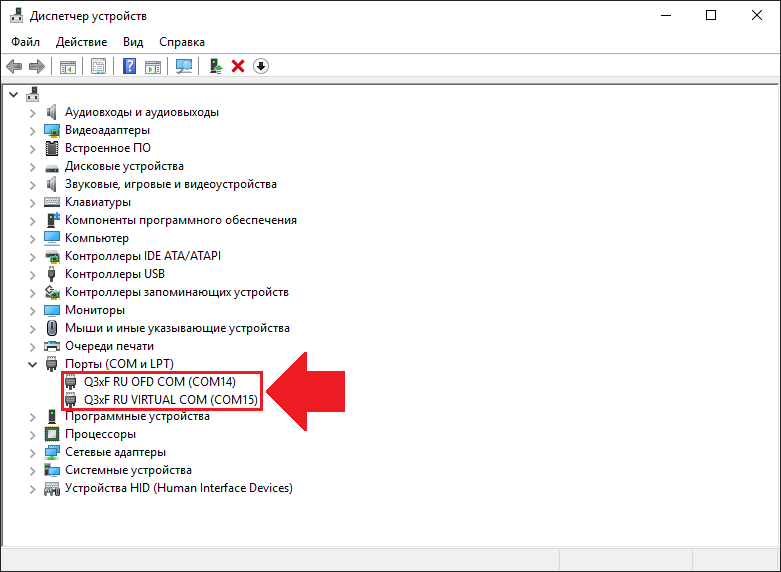
Рисунок 3. Отображение двух виртуальных СОМ портов в Диспетчере Устройств.
Затем для передачи данных в ОФД по виртуальному СОМ порту необходимо установить и запустить на ПК утилиту Serial2OFDService, как показано на рисунке 4.

Рисунок 4. Утилита для передачи данных «Serial2OFDService».
В утилите необходимо зайти в настройки (кнопка с шестерней), задать IP адрес ОФД, порт ОФД, СОМ порт ККТ для передачи данных в ОФД и скорость передачи данных 115200bps. Напротив редактируемых параметров, необходимо выставить чекбоксы и нажать кнопку «Confirm» (см. рисунок 5.) Далее необходимо перезагрузить сервис передачи данных в ОФД, для этого, в главном меню утилиты «Serial2OFDService» нажать кнопку «StartorRestartSerial2OFDService». После успешного подключения, появится индикация, как показано на рисунке 6.

Рисунок 5. Настройка утилиты «Serial2OFDService».

Рисунок 6. Успешное подключение утилиты «Serial2OFDService».
Настройка передачи данных через Ethernet соединение.
Кнопка «Параметры Ethernet» во вкладке «Общие» позволяет настраивать параметры Ethernet порта для связи ККТ с техническими средствами ОФД.
Перед тем, как настраивать параметры Ethernet порта необходимо подключить Ethernet кабель одним концом к Ethernet порту ККТ, а другим к Ethernet порту маршрутизатора.
При нажатии кнопки «Параметры Ethernet», на экране появится окно, как показано на рисунке 7, позволяющее настроить параметры Ethernet порта.
Необходимо корректно ввести в окно ниже параметры локальной сети: разрешить или отключить DHCP, задать IP-адрес, маску подсети, шлюз, DNS и порт.

Рисунок 7. Настройка параметров Ethernet порта.
После того, как параметры Ethernet порта настроены, необходимо нажать кнопку «Сохранить» и перейти в «Параметры ОФД», где необходимо указать хост и порт ОФД и нажать кнопку «Сохранить», как показано на рисунке 8.

Рисунок 8. Настройка параметров Ethernet порта.
В утилите CUSTOM Test Tool, Кнопка «Запрограммир. Заголовок» и «Сообщение в конце чека» во вкладке «Настройки ККТ» (рисунок 1.) позволяет настраивать заголовок чека и сообщение в конце чека, они могут содержать до девяти строк с различными типами форматирования.

Рисунок 1. Настройка заголовка и сообщения в конце чека.
При нажатии кнопки «Запрограммир. Заголовок», на экране появится окно, как показано на рисунке 2, позволяющее настроить заголовок чека, через 3 параметра:
«Стиль» – стиль шрифта или вставка логотипа (изображения), загруженного в память ККТ;
«Шрифт» – размер шрифта;
«Текст» – текст заголовка.

Рисунок 2. Настройка заголовка чека.
«Стиль»: (настройка стиля шрифта)
| 0 | Нет |
| 2 | Двойная высота |
| 3 | Двойная ширина |
| 4 | Двойная высота + ширина |
| 5 | Жирный |
| 6 | Сжатый |
| 7 | Сжатый + жирный |
| 8 | Курсив |
| 9 | Сжатие по высоте |
| 10 | Сжатие по высоте + Двойная ширина |
| 11 | Сжатие по высоте + Курсив |
«Стиль»: (загрузка логотипа (изображения))
В ККТ можно загрузить не более 25 логотипов (изображений). Для загрузки логотипа (изображения) необходимо перейти во вкладку «Настройки ККТ» - «Загрузка логотипов» (рисунок 3.)

Рисунок 3. Загрузка логотипа (изображения).
В открывшимся окне, необходимо выбрать номер ячейки (Image Index) для загрузки изображения (001 – 025), нажать кнопку «Load Bitmap» и выбрать монохромный рисунок (формат .BMP) с разрешением не более 576 на 576 пикселей и размером не более 32 кб.

Рисунок 4. Загрузка логотипа (изображения).
Далее в столбце «Стиль» (вкладка «Запрограммир.Заголовок»), как показано на рисунке 5, необходимо ввести номер логотипа

Рисунок 5. Настройка логотипа (изображения).
Так же можно добавить логотип и в сообщение в конце чека, для этого в столбце «Стиль» (вкладка «Сообщение в конце чека»), как показано на рисунке 6, необходимо ввести номер логотипа.

Рисунок 6. Настройка логотипа (изображения).
| 200 | Номер картинки загруженной в ячейку | 001 |
| 201 | Номер картинки загруженной в ячейку | 002 |
| 202 | Номер картинки загруженной в ячейку | 003 |
| 203 | Номер картинки загруженной в ячейку | 004 |
| 204 | Номер картинки загруженной в ячейку | 005 |
| 205 | Номер картинки загруженной в ячейку | 006 |
| 206 | Номер картинки загруженной в ячейку | 007 |
| 207 | Номер картинки загруженной в ячейку | 008 |
| 208 | Номер картинки загруженной в ячейку | 009 |
| 209 | Номер картинки загруженной в ячейку | 010 |
| 210 | Номер картинки загруженной в ячейку | 011 |
| 211 | Номер картинки загруженной в ячейку | 012 |
| 212 | Номер картинки загруженной в ячейку | 013 |
| 213 | Номер картинки загруженной в ячейку | 014 |
| 214 | Номер картинки загруженной в ячейку | 015 |
| 215 | Номер картинки загруженной в ячейку | 016 |
| 216 | Номер картинки загруженной в ячейку | 017 |
| 217 | Номер картинки загруженной в ячейку | 018 |
| 218 | Номер картинки загруженной в ячейку | 019 |
| 219 | Номер картинки загруженной в ячейку | 020 |
| 220 | Номер картинки загруженной в ячейку | 021 |
| 221 | Номер картинки загруженной в ячейку | 022 |
| 222 | Номер картинки загруженной в ячейку | 023 |
| 223 | Номер картинки загруженной в ячейку | 024 |
| 224 | Номер картинки загруженной в ячейку | 025 |
«Шрифт»:
| 0 | Размер шрифта 3 | 16 CPI | 44 символа в строке |
| 1 | Размер шрифта 1 | 20 CPI | 57 символов в строке |
| 2 | Размер шрифта 2 | 17 CPI | 48 символов в строке |
| 3 | Размер шрифта 3 | 16 CPI | 44 символа в строке |
| 4 | Размер шрифта 4 | 15 CPI | 41 символ в строке |
| 5 | Размер шрифта 5 | 13 CPI | 36 символов в строке |
Примечание: Если установлен размер шрифта «0», текст автоматически центрируется. Если установлен любой другой размер шрифта, текст печатается от левого края. Применение стиля к шрифту влияет на количество символов в строке. Например, двойная ширина уменьшает количество символов в строке.
После того, как заголовок чека настроен, необходимо нажать кнопку «Сохранить» и для сохранения заданных параметров в ККТ.
Для сохранения загруженных логотипов и текущих настроек ККТ в XML файл, в утилите CUSTOM Test Tool, необходимо перейти во вкладку «Настройка ККТ» и нажать кнопку «Сохранить/Загрузить Настройки», как показано на рисунке 1.
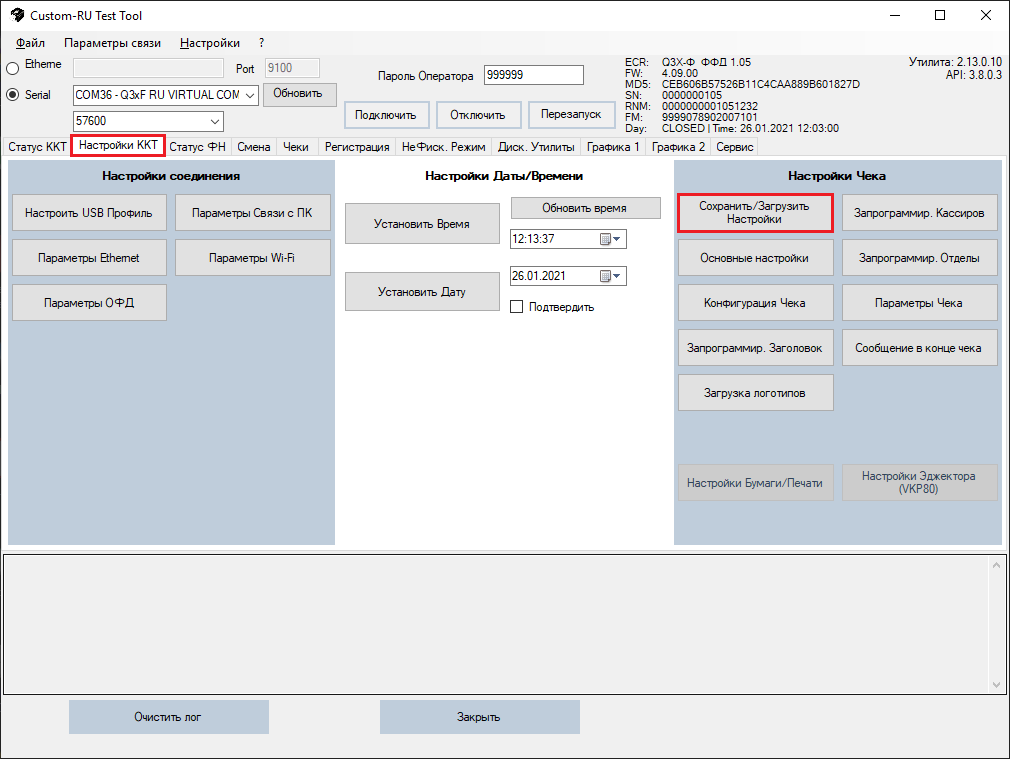
Рисунок 1. Сохранение или загрузка настроек ККТ.
В окне сохранения/загрузки настроек, необходимо выбрать все чекбоксы или только необходимые и нажать кнопку «Загрузить из ККТ», как показано на рисунке 2.

Рисунок 2. Сохранение или загрузка настроек ККТ.
После успешной загрузки настроек и логотипов из ККТ их можно сохранить, нажав кнопку «Сохранить в файл», как показано на рисунке 3.

Рисунок 3. Загрузка настроек ККТ.
Сохраненные логотипы и .XML файл с настройками ККТ, показано на рисунке 4.

Рисунок 4. Сохранённые логотипы и настройки ККТ.
Для загрузки настроек из .XML файла в память ККТ, необходимо нажать кнопку «Загрузить из файла», выбрать .XML файл с настройками, выбрать все чекбоксы или только необходимые и нажать кнопку «Сохранить в ККТ», как показано на рисунках 5 и 6. На рисунке 7 виден отчёт о загрузке настроек в память ККТ.

Рисунок 5. Загрузка настроек из .XML файла в память ККТ.

Рисунок 6. Загрузка настроек из .XML файла в память ККТ.

Рисунок 7. Отчёт о загрузке настроек в память ККТ.
Перейти в Администрирование - Подключаемое оборудование - выбрать:
«Использовать подключаемое оборудование».
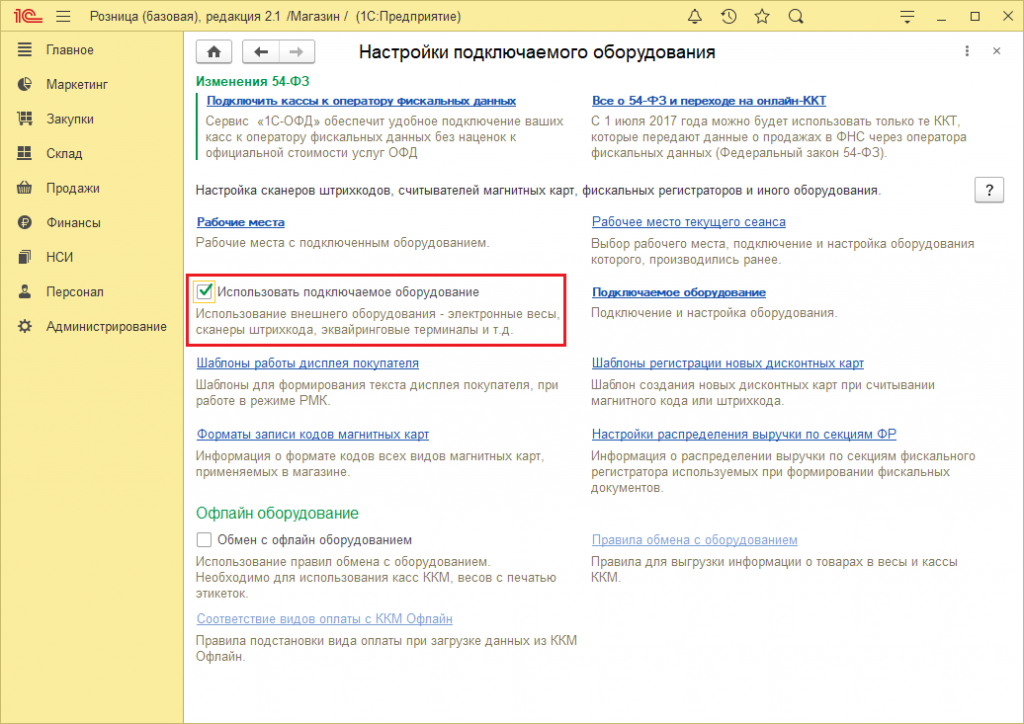
Поставив чекбокс на «Использовать подключаемое оборудование», переходим в пункт меню «Подключаемое оборудование», который находится слева. Нажать кнопку «Драйверы оборудования» - «Добавить» и выбрать новый драйвер из файла. Нажать «Записать и закрыть».

После закрытия окна найти в списке драйверов Подключаемые по стандарту «1С:Совместимо» - «ККТ с передачей данных» - «Q3XFRU» (двойной клик) - «Функции» - «Установить драйвер».

Убедиться, что драйвер успешно установлен.

Далее необходимо создать экземпляр оборудования. Выбрать «Администрирование» - «Подключаемое оборудование» - «Подключаемое оборудование» - «Создать». Указать тип оборудования, выбрать драйвер оборудования и ввести организацию. Нажать «Записать и закрыть».

В «Тип оборудования выбираем»: «ККТ с передачей данных», ККТ должен появиться в списке.

Q3XFRU (двойной клик) - нажать кнопку «Настроить». Выбираем корректный порт к которому подключена ККТ и нажимаем «Тест Подключения». Устройство должно подать звуковой сигнал. Нажимаем «Записать и закрыть».














